1、首先,我们建立一个法兰接头模型。

2、然后,使用轴工具建立模型的基准轴。


3、接着,使用面工具建立模型的基准面。


4、接下来,就可以开始使用筋工具。第一步点击轮廓筋工具,选择草绘平面,然后激活侧面和法兰面作为参照。



5、第二步绘制一条直线,直线的端点落在侧面和法兰面上。
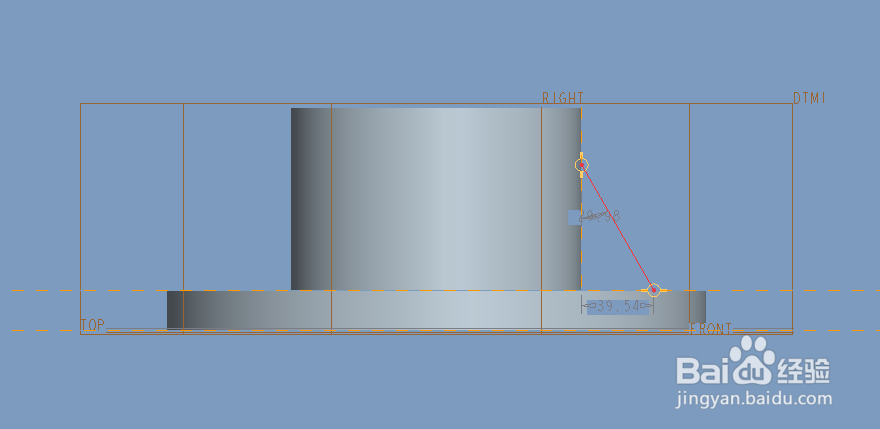
6、第三步,选择筋的生成方向,点击箭头改变方向使其指向实体方向。

7、第四步,设置筋的厚度,两侧拉伸,完成筋特征的生成。


8、第五步,将生成的筋进行阵列,完成筋特征在法兰接头上的生成。


时间:2024-10-12 01:02:52
1、首先,我们建立一个法兰接头模型。

2、然后,使用轴工具建立模型的基准轴。


3、接着,使用面工具建立模型的基准面。


4、接下来,就可以开始使用筋工具。第一步点击轮廓筋工具,选择草绘平面,然后激活侧面和法兰面作为参照。



5、第二步绘制一条直线,直线的端点落在侧面和法兰面上。
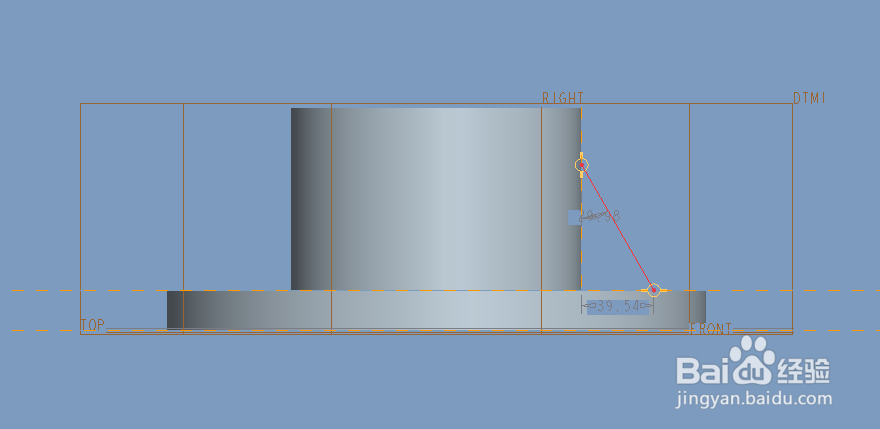
6、第三步,选择筋的生成方向,点击箭头改变方向使其指向实体方向。

7、第四步,设置筋的厚度,两侧拉伸,完成筋特征的生成。


8、第五步,将生成的筋进行阵列,完成筋特征在法兰接头上的生成。


